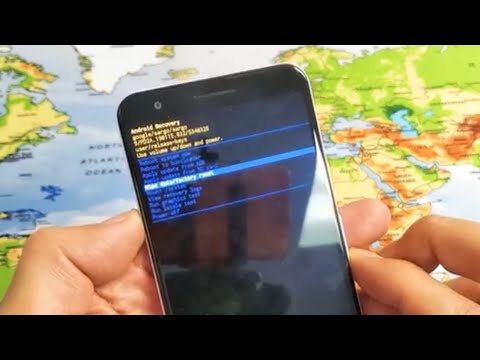
Saturs
- Kā veikt piespiedu atsāknēšanu pakalpojumā Google Pixel 3a XL
- Kā atiestatīt tīkla iestatījumus pakalpojumā Google Pixel 3a XL
- Kā veikt rūpnīcas atiestatīšanu pakalpojumā Google Pixel 3a XL
- Kā apgūt Google Pixel 3a XL atiestatīšanu
Ir dažādi atiestatīšanas veidi, par kuriem jums vajadzētu uzzināt, ja jums pieder jaunais Google Pixel 3a XL, jo, kad rodas problēmas, atiestatīšana var būt vienīgā lieta, kas jums varētu palīdzēt. Tā kā atiestatījumi ir dažādi, tas nozīmē, ka katra procedūra tiek veikta arī atšķirīgi, un tai ir savs mērķis.
Šajā ziņojumā es īsi paskaidrošu visus atiestatīšanas veidus, pirms parādīšu soļus, kā tos izdarīt. Tātad, ja vēlaties uzzināt visus atiestatījumus, ko varat veikt savā Pixel 3a XL, turpiniet lasīt, jo šī rokasgrāmata var jums palīdzēt vienā vai otrā veidā.
Tiem, kas meklē risinājumu citai problēmai, apmeklējiet mūsu problēmu novēršanas lapu, jo mēs jau esam pievērsušies dažām visbiežāk sastopamajām problēmām ar šo tālruni. Pārlūkojiet lapu, lai atrastu līdzīgas problēmas un izmantojiet mūsu ieteiktos risinājumus. Ja tie jums nedarbojas vai ja jums joprojām ir nepieciešama mūsu palīdzība, sazinieties ar mums jebkurā laikā, izmantojot mūsu Android jautājumu anketu.
Kā veikt piespiedu atsāknēšanu pakalpojumā Google Pixel 3a XL
Piespiedu atsāknēšana vai atiestatīšana var būt ļoti noderīga, ja jūsu Pixel 3a XL ir iesaldēts noteiktā ekrānā un vairs nereaģēs. Lielāko daļu laika šo problēmu izraisa sistēmas avārija, un, lai gan tas var šķist nopietna aparatūras problēma, patiesībā tā faktiski ir tikai neliela programmaparatūras problēma, un šeit ir norādīts, kā jūs to darāt:
- Nospiediet un turiet ieslēgšanas / izslēgšanas taustiņu 30 sekundes vai līdz ekrānā tiek parādīts logotips.
Ja tas neizlabo problēmu vai liek tālrunim reaģēt, mēģiniet to pašu procedūru veikt vēl dažas reizes un, ja problēma joprojām netiek novērsta, mēģiniet to izdarīt:
- Pievienojiet oriģinālo lādētāju darba sienas kontaktligzdai.
- Pievienojiet tālruni lādētājam, izmantojot oriģinālo USB kabeli.
- Neatkarīgi no tā, vai jūsu Pixel 3a XL rāda uzlādes simbolu vai nē, atstājiet to savienotu ar lādētāju vismaz 10 minūtes.
- Pēc dažu minūšu uzlādes nospiediet un turiet ieslēgšanas / izslēgšanas taustiņu 30 sekundes vai līdz ekrānā parādās logotips.
Atkal, ja problēmu ar tālruni izraisa tikai programmaparatūras avārija, pēc šīs procedūras veikšanas tas jau jāuzsāk.
Kā atiestatīt tīkla iestatījumus pakalpojumā Google Pixel 3a XL
Ja tālrunī ir dažas problēmas, veidojot savienojumu ar internetu vai savienojot pārī ar Bluetooth ierīcēm, un jūs nezināt, kur meklēt vai kāda ir patiesībā problēma, vislabākais, ko varat darīt, ir Atiestatīt tīkla iestatījumus. To darot, tiks izdzēsti šādi dati:
- Saglabātie WiFi tīkli
- Saglabāti piesaistītie savienojumi
- Pārī savienotas Bluetooth ierīces
Runājot par efektivitāti, varat uzticēties šai procedūrai, lai novērstu ierīces problēmu. Lūk, kā tas tiek darīts jūsu Pixel 3a XL…
- Sākuma ekrānā divreiz velciet uz augšu, lai skatītu savas lietotnes.
- Pieskarieties Iestatījumi> Sistēma> Papildu.
- Pieskarieties vienumam Atiestatīt opcijas> Atiestatīt Wi-Fi, mobilo un Bluetooth> Atiestatīt iestatījumus.
- Ja tiek prasīts, ievadiet savu PIN vai paroli. Pēc tam pieskarieties bultiņai Nākamais.
- Vēlreiz pieskarieties vienumam Atiestatīt iestatījumus, lai apstiprinātu.
Kā veikt rūpnīcas atiestatīšanu pakalpojumā Google Pixel 3a XL
Kad risināt ar nesaprotamu Pixel 3a XL ar programmaparatūru saistītas problēmas, vienmēr varat uzticēties rūpnīcas atiestatīšanai, lai to novērstu. Šis ir visizplatītākais atiestatīšanas veids, jo lielākā daļa īpašnieku to izmanto, lai atjaunotu tālruņu noklusējuma iestatījumus. Tālrunim vajadzētu darboties pareizi un iestatījumi reaģē, lai jūs varētu to izmantot. Ja iespējams, izveidojiet savu svarīgo failu dublējumu vai kopiju, un tie tiks izdzēsti, un tas ietver:
- Kontakti
- E-pasta konti
- Sistēmas un lietotnes dati
- Lietotnes iestatījumi
- Lejupielādētās lietotnes
- Multivide (mūzika, attēli un video utt.)
Lai pārietu uz rūpnīcas atiestatīšanu, rīkojieties šādi:
- Sākuma ekrānā divreiz velciet uz augšu, lai skatītu savas lietotnes.
- Pieskarieties vienumam Iestatījumi.
- Atrodiet un pēc tam piesitiet Sistēma.
- Pieskarieties vienumam Papildu.
- Pieskarieties vienumam Atiestatīt opcijas.
- Izvēlieties Dzēst visus datus (rūpnīcas atiestatīšana).
- Pieskarieties vienumam Atiestatīt tālruni.
- Ja tiek prasīts, ievadiet PIN, paroli vai rakstu un pēc tam pieskarieties Tālāk.
- Pieskarieties vienumam Dzēst visu.
- Ierīce tiks restartēta un sāks atiestatīt rūpnīcas iestatījumus.
Kad atiestatīšana ir pabeigta, tālrunis būs jāiestata kā jauns. Jūs varat izgūt savas lietotnes un citus datus, izmantojot to pašu Google kontu.
Kā apgūt Google Pixel 3a XL atiestatīšanu
Galvenais atiestatīšana būtībā piedāvā tādas pašas priekšrocības kā rūpnīcas atiestatīšana, taču tas tiek darīts atšķirīgi. Lai gan jūsu Pixel 3a XL ir jāspēj pareizi palaist, lai jūs varētu to izdarīt, šajā procedūrā tālrunis nav nepieciešams, lai sāktu normāli, jo patiesībā jums vienkārši jādarbina ierīce atkopšanas laikā režīmā, lai to varētu izdarīt. Tas ir tikpat efektīvs, bet lieta, ja tālrunis nevar pareizi palaist, iespējams, nevarēs izveidot svarīgu failu un datu dublējumu. Ja tas tā ir un jūs veicāt galveno atiestatīšanu, jūs varat zaudēt šos failus. Tomēr, ja ierīce nedarbojas pareizi, jums būs jāveic šādas darbības, lai veiktu galveno atiestatīšanu:
- Izslēdziet ierīci.
- Vienlaicīgi nospiediet un turiet skaļuma samazināšanas un barošanas pogu.
- Kad tiek parādīts Pixel 3a XL logotips, atlaidiet barošanas pogu, bet turpiniet turēt skaļuma samazināšanas pogu, līdz redzat Android atkopšanas ekrānu.
- Izmantojiet skaļuma regulēšanas taustiņus, lai iezīmētu Wipe data / factory reset, pēc tam nospiediet barošanas pogu.
- Izmantojiet skaļuma regulēšanas taustiņus, lai iezīmētu Yes, pēc tam nospiediet barošanas pogu. Pagaidiet, kamēr jūsu informācija tiek dzēsta.
- Izmantojiet skaļuma regulēšanas taustiņus, lai iezīmētu Reboot system now, pēc tam nospiediet barošanas pogu.
Kad tālrunis ir atsācis restartēšanu, jums tiks lūgts vēlreiz iestatīt tālruni. Pirms atiestatīšanas noteikti izmantojiet to Google kontu, kuru izmantojāt.
Es ceru, ka šī rokasgrāmata palīdzēs jums novērst tālruņa problēmu, izmantojot jebkuru no šeit norādītajām atiestatīšanas metodēm. Mēs būtu pateicīgi, ja jūs palīdzētu mums izplatīt vārdu, tāpēc, lūdzu, dalieties ar šo ziņu, ja jums tā šķita noderīga. Liels paldies par lasīšanu!
Sazinieties ar mums
Mēs vienmēr esam atvērti jūsu problēmām, jautājumiem un ierosinājumiem, tāpēc sazinieties ar mums, aizpildot šo veidlapu. Šis ir mūsu piedāvātais bezmaksas pakalpojums, un mēs par to neiekasēsim ne santīma. Bet, lūdzu, ņemiet vērā, ka katru dienu mēs saņemam simtiem e-pasta ziņojumu, un mums nav iespējams atbildēt uz katru no tiem. Bet esiet droši, ka izlasījām katru saņemto ziņojumu. Tiem, kuriem mēs esam palīdzējuši, lūdzu, izplatiet vārdu, daloties ar saviem ierakstiem draugiem vai vienkārši iepatikoties mūsu Facebook lapai vai sekojot mums Twitter.


